Cómo usar Google Maps en un Apple Watch
Qué saber
- En la aplicación Watch de tu teléfono, toca Aplicaciones disponibles > mapas de Google > Instalar.
- Servicio de localización activado: Ajustes > Privacidad > Servicios de localización > mapas de Google > Siempre.
- Grifo mapas de Google en tu reloj y selecciona un atajo para iniciar la navegación, o configurar una ruta en su teléfono y continuar en su reloj.
Este artículo explica cómo usar mapas de Google en una reloj de manzana.
Cómo obtener Google Maps en tu Apple Watch
Antes de poder usar Google Maps en su Apple Watch, deberá tener la Aplicación Google Maps en tu iPhone y habilite la aplicación para que aparezca en su reloj. También deberá habilitar los servicios de ubicación de Google Maps para que la aplicación funcione.
Aquí le mostramos cómo obtener Google Maps en su Apple Watch:
-
Instale Google Maps en su iPhone si aún no lo ha hecho.
Obtener Google Maps desde la tienda de aplicaciones Abre el Mirar aplicación en tu iPhone.
Desplácese hacia abajo para APLICACIONES DISPONIBLES.
Ubique Google Maps y toque INSTALAR.
-
Grifo mapas de Google en la sección INSTALADO EN APPLE WATCH de la aplicación Watch.
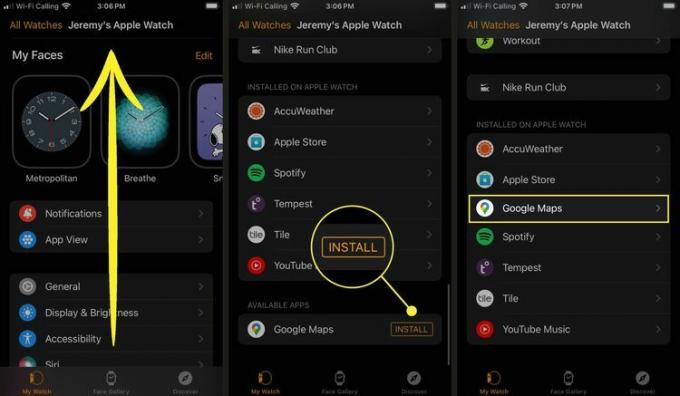
-
Toque en el Mostrar aplicación en Apple Watch alternar si aún no está activado.

Abierto Ajustesy toca Privacidad.
Grifo Servicios de localización.
-
Grifo mapas de Google.
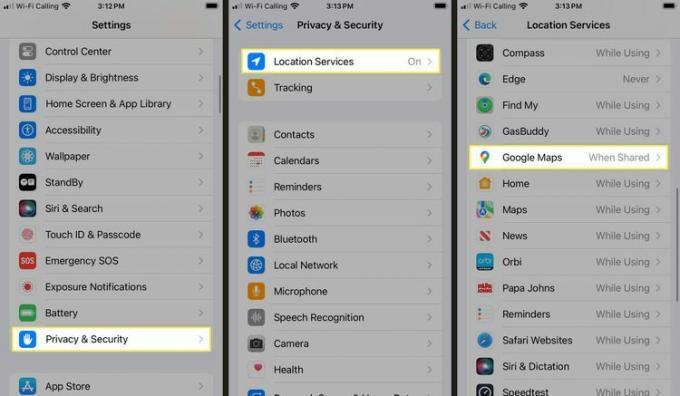
-
Grifo Siempre.
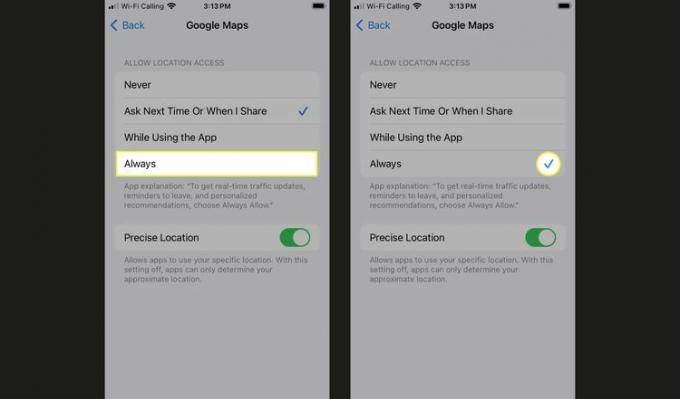
Google Maps ahora funcionará en su Apple Watch.
Configurar direcciones en Google Maps
Para aprovechar al máximo Google Maps, debe comenzar configurando los accesos directos de su casa, trabajo y otras direcciones comunes en la aplicación Google Maps en su teléfono. No puede ingresar direcciones directamente en Google Maps en su Apple Watch sin configurar accesos directos o hacer una ruta en su teléfono.
Si usa Google Maps en su iPhone y ya ha configurado estos accesos directos, ya estarán allí en su reloj. En ese caso, puede omitir este paso.
Aquí se explica cómo configurar direcciones en Google Maps para su Apple Watch:
Abierto mapas de Google en tu iPhone.
Grifo Salvado.
Grifo Etiquetado.
-
Grifo Hogar.
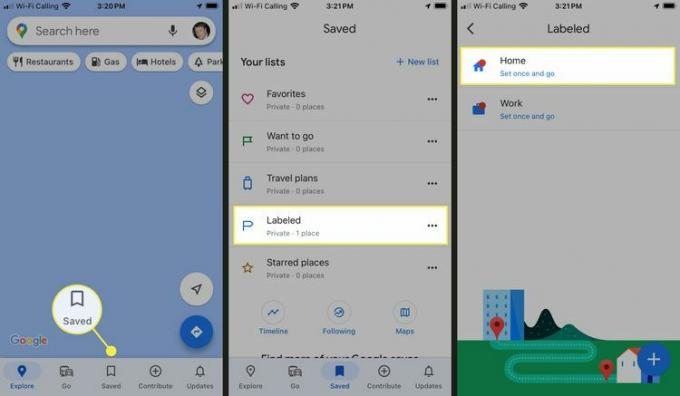
Entra tu direccion de casa.
-
Repita este proceso para agregar su dirección de trabajo.
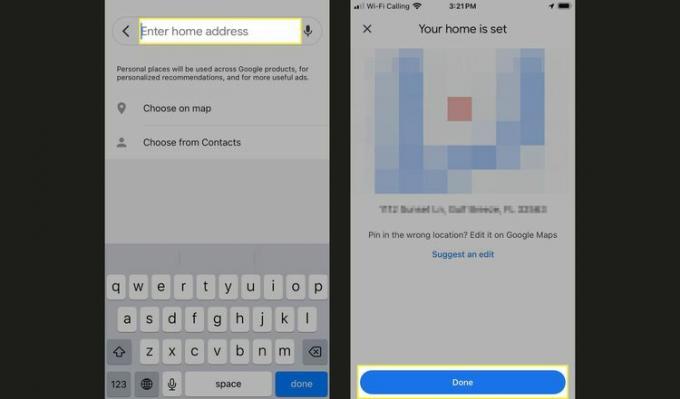
Grifo + para agregar atajos de direcciones adicionales.
Cómo configurar su modo de viaje en su Apple Watch
Puede cambiar el modo de viaje cuando lo desee, pero es útil configurar un modo de viaje predeterminado en Google Maps en su Apple Watch para simplificar las cosas. Por ejemplo, si no posee un vehículo, es posible que desee configurar el modo de viaje predeterminado a pie o en transporte público para que la aplicación no proporcione direcciones de manejo inútiles. O puede configurar el valor predeterminado para conducir si siempre usa Google Maps para direcciones de conducción.
Aquí se explica cómo configurar un modo de viaje en Google Maps en Apple Watch:
Abierto mapas de Google en tu reloj
-
Deslizar y tocar Establecer modo de viaje.
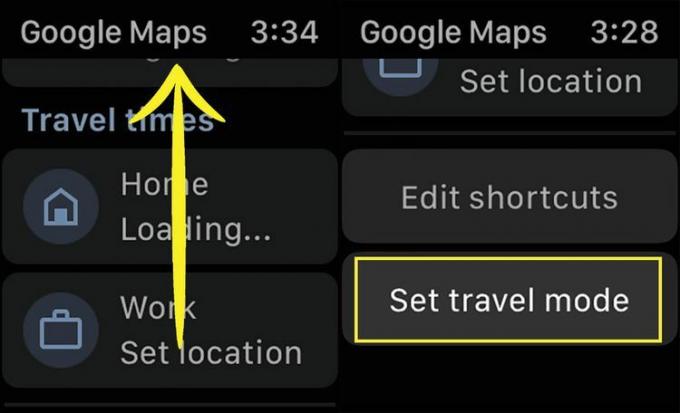
-
Grifo Caminando, Conduciendo, o Transporte público.
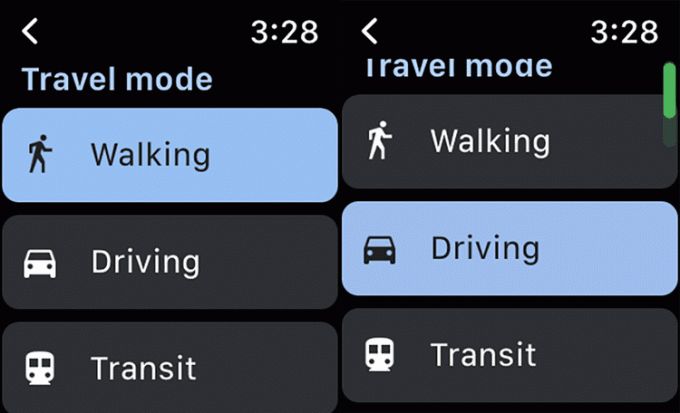
Google Maps ahora usará su modo de viaje preferido en su Apple Watch.
Cómo iniciar la navegación en Google Maps en Apple Watch con accesos directos
La aplicación Google Maps en su Apple Watch puede proporcionar indicaciones paso a paso a cualquier destino que haya configurado como acceso directo. Los accesos directos predeterminados son Casa y Trabajo, pero puede configurar accesos directos personalizados para cualquier lugar al que viaje regularmente para simplificar el proceso de configuración de la navegación en su Apple Watch.
A continuación, le indicamos cómo iniciar la navegación en Google Maps en su Apple Watch con un acceso directo:
Abierto mapas de Google.
Toque un atajo, es decir, Hogar.
-
La navegación comenzará utilizando su modo de viaje preferido.
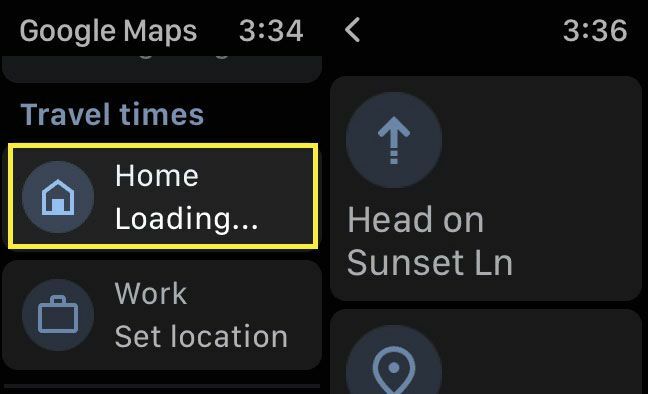
Cómo navegar a un destino personalizado en Google Maps en Apple Watch
Si desea navegar a un destino personalizado que no ha establecido como acceso directo, deberá configurar la ruta en su iPhone antes de usarla en Google Maps en su Apple Watch.
Aquí se explica cómo configurar un destino personalizado en Google Maps en Apple Watch:
Abierto mapas de Google en tu iPhone.
Introduce un DIRECCIÓN.
-
Grifo Comenzar.
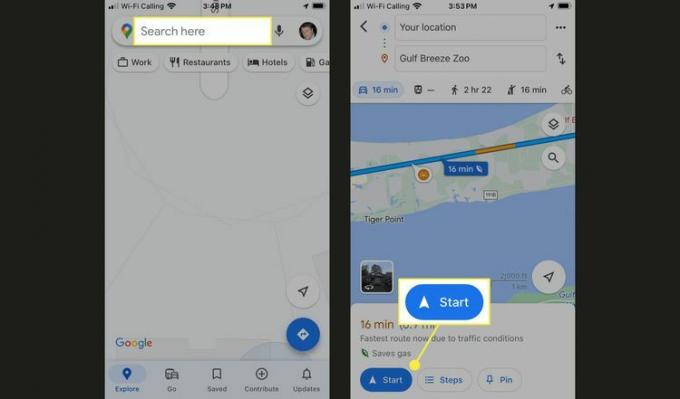
Abierto mapas de Google en tu Apple Watch.
Grifo hora estimada de llegada en la sección Viaje actual.
-
Su Apple Watch mostrará indicaciones detalladas para llegar a su destino personalizado.
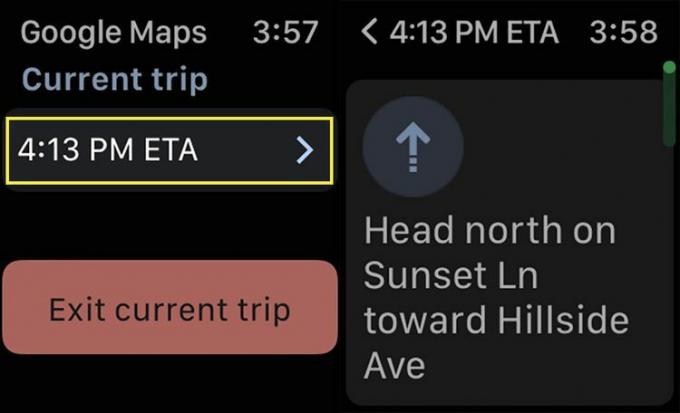
¿Puedes usar Google Maps en Apple Watch sin un iPhone?
Puede usar Google Maps en su Apple Watch sin un iPhone, pero existen algunas limitaciones. Lo más importante es que necesitará un Apple Watch con una conexión celular que funcione. Si su reloj no tiene su propia conexión de datos móviles, depende de su iPhone para obtener datos y Google Maps no funcionará.
La otra limitación es que no puede ingresar destinos personalizados directamente en Google Maps en su reloj. Puede iniciar la navegación a cualquier destino guardado, así que configure y guarde sus ubicaciones favoritas en el aplicación Google Maps en su teléfono con anticipación si desea usar Google Maps en su Apple Watch sin un iphone
